dlabel小票打印设置指南:详细操作步骤
1、在界面底部选择需要的组件并添加至小票设计区域,或点击“模板”按钮,从预设模板中挑选一个合适的模板使用,如下图所示。
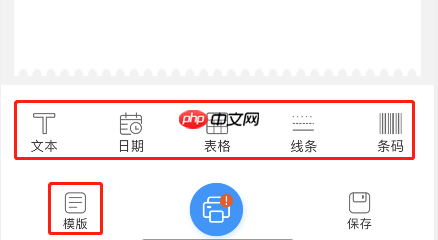
2、选中小票画板中的“文本”元素,点击后可编辑其内容,根据实际需求进行修改,如下图所示。
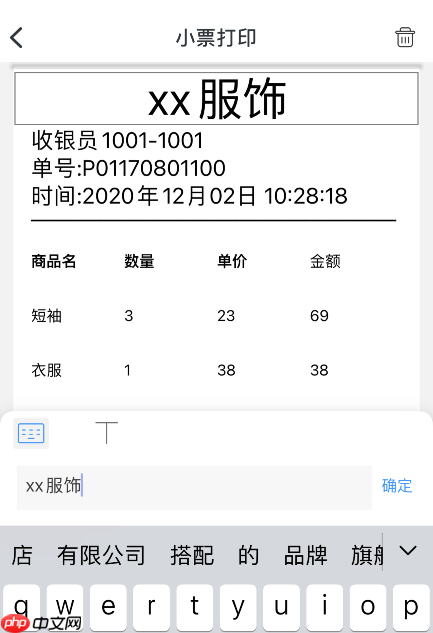
3、点击工具栏中的“T”图标,可以对文本字体大小、对齐方式以及是否加粗等样式进行调整,如下图所示。
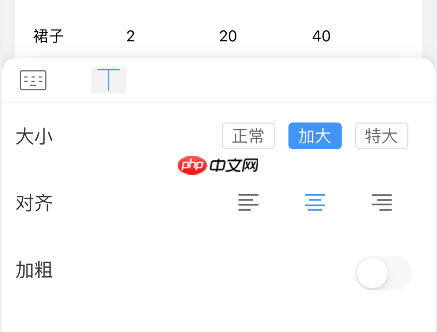
4、选中小票画板中的“日期”组件,可自定义日期和时间的显示格式,并设置前后缀文字说明,如下图所示。
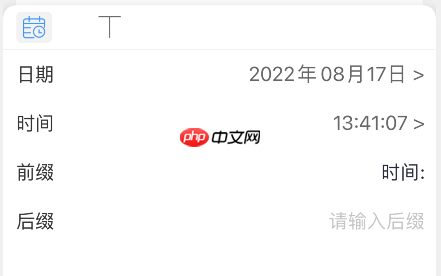
5、点击小票画板中的“表格”元素,可调整其行数与列数,灵活配置表格结构,如下图所示。
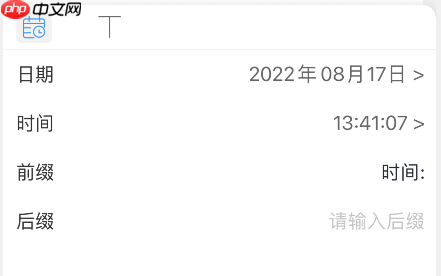
6、开启“统计”功能开关,并勾选需要统计的项目类型。设置完成后,小票上将自动显示相关合计数值,如下图所示。
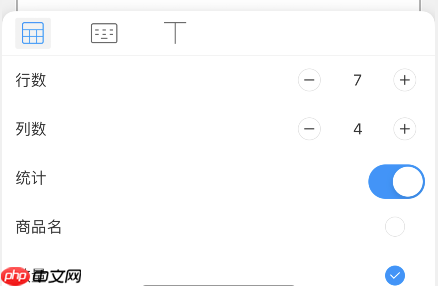
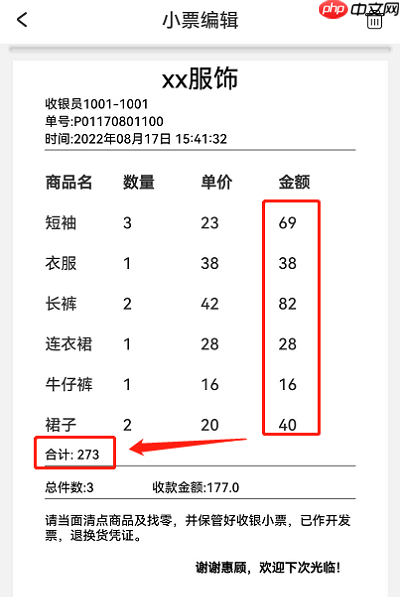
7、点击“线条”组件,可在小票中插入分隔线,并选择不同的线条样式,如下图所示。
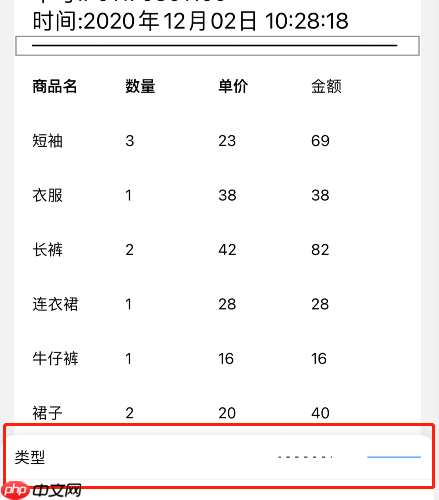
8、添加“条形码”组件后,可选择所需的条码类型,如Code128、EAN13等,用于商品或订单识别,如下图所示。
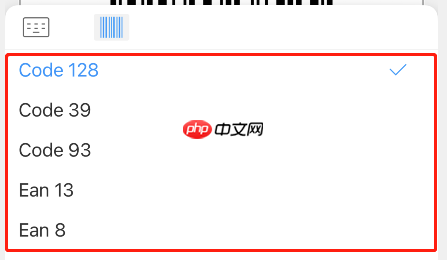
9、如需删除小票画板中的某个元素,先选中该内容,然后点击页面右上角的“删除”按钮即可移除,如下图所示。
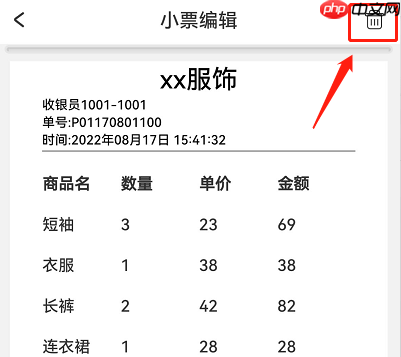
10、在小票画板中长按某一元素,可将其拖动到任意位置,实现自由排版布局,如下图所示。
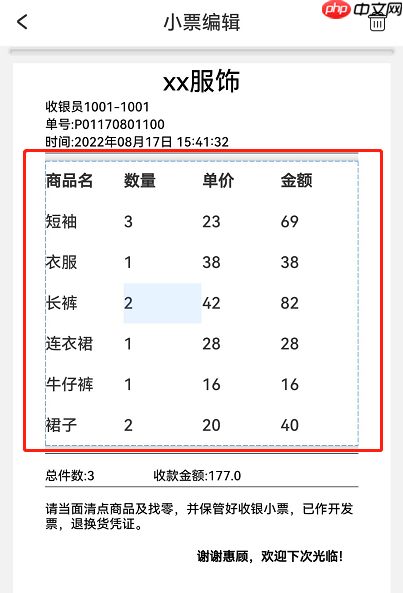
以上就是DLabel如何设置小票打印?DLabel设置小票打印的方法的详细内容,更多请关注php中文网其它相关文章!




Copyright 2014-2025 https://www.php.cn/ All Rights Reserved | php.cn | 湘ICP备2023035733号